Po zalogowaniu do qcadoo zostaniesz powitany przez dashboard. Będziesz do niego zapewne często wracał, bo proponuje kilka ciekawych rozwiązań, o których przeczytasz poniżej.
Warto poświęcić chwilę na skonfigurowanie dashboardu tak, aby jak najbardziej dostosować go do Twoich potrzeb. Wejdź w Parametry > Parametry ogólne > przycisk Dashboard i wskaż co chciałbyś zobaczyć na stronie startowej.
Pamiętaj, że w każdej chwili możesz przejść do dashboardu klikając w lewym górnym rogu ekranu w przycisk 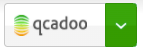 .
.
Dashboard dzieli się na 3 obszary:
- obszar przycisków szybkiego wybierania
- obszar wykresu dziennej produkcji
- obszar dzisiejszych zleceń produkcyjnych lub zadań operacyjnych
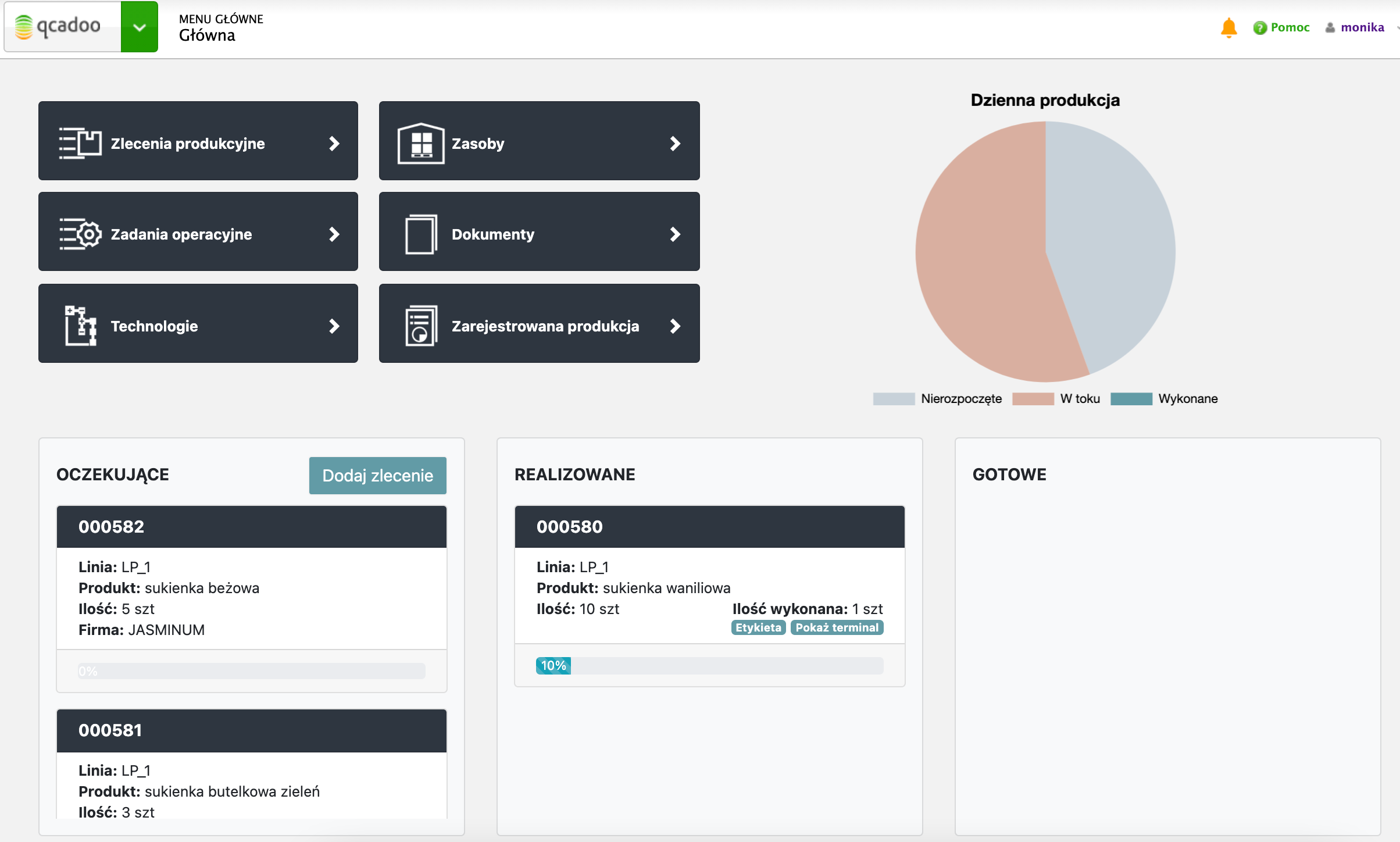
Przyciski szybkiego wybierania
Masz możliwość wybrania maksymalnie 6 przycisków z oferowanych w parametrach. Dzięki temu najczęściej używane funkcjonalności będziesz mieć zawsze pod ręką i szybko będziesz mógł je wywołać.
Wykres dziennej produkcji
Wykres przedstawia dane z dzisiejszej produkcji. Składa się z trzech grup:
- produkcja nierozpoczęta,
- produkcja aktualnie realizowana,
- produkcja ukończona.
Analizowane są wszystkie zlecenia produkcyjne z dziś. Z każdego zlecenia pobierany jest procent wykonania. I to procent wykonania kwalifikuje zlecenie do danej grupy na wykresie. Jeśli w zleceniu nie ma ilości wyprodukowanej (czyli procent wykonania = 0), to zlecenie kształtuje grupę produkcji nierozpoczętej. Jeśli produkcja została rozpoczęta i zarejestrowano już ilość wyprodukowaną, a procent wykonania jest większy od 0 ale nie przekroczył jeszcze 100%, to zlecenie wskakuje do grupy aktualnie realizowanych. Jeśli natomiast produkcja została zrealizowana w pełni, czyli wykonano 100% albo ustawiono status ‘zakończone’, to dane ze zlecenia zwiększają grupę produkcji ukończonej.
Obszar zleceń produkcyjnych lub zadań operacyjnych
O tym, co będziesz widzieć na dashboardzie, decydują parametry. Jeśli raportujesz zlecenia produkcyjne - ustaw widoczność zleceń. Jeśli natomiast raportujesz wykonanie każdej operacji - ustaw widoczność zadań operacyjnych.
Ten element dashboardu ma na celu szybkie pokazanie Ci co masz zaplanowane do realizacji na dziś. I tu znowu 3 grupy:
- oczekujące,
- realizowane,
- gotowe.
W zależności od statusu zlecenie wskakuje do właściwej grupy:
- jeśli zlecenia mają status zaakceptowane lub przerwane, to prezentowane są w grupie oczekujące,
- jeśli zlecenia mają status rozpoczęte, to pojawiają się w grupie realizowane,
- jeśli zlecenia mają status zakończone, to kształtują grupę gotowe.
Przeciągając zlecenia między grupami (z lewej strony na prawą), możesz zmieniać ich statusy:
- z grupy oczekujące do realizowane –> zlecenie dostaje status rozpoczęte,
- z grupy realizowane do gotowe –> zlecenie dostaje status zakończone.
Natomiast o tym, w jakiej grupie zostanie zaprezentowane zadanie operacyjne, świadczy stopień jego realizacji, interpretowany w następujący sposób:
- jeśli zadanie nie ma zarejestrowanej produkcji i jego procent wykonania to 0, pojawia się w grupie oczekujące,
- jeśli zadanie ma co najmniej jeden meldunek z produkcji, a procent wykonania kształtuje się między 0 a 100 procent, to widoczne jest w grupie realizowane,
- jeśli zadanie jest w pełni wykonane i jego procent = 100 albo status, to zakończone, to zadanie będzie zaprezentowane w grupie gotowe.
Dodatkowe funkcje dostępne z poziomu obszaru zleceń / zadań operacyjnych
Z poziomu zleceń produkcyjnych widocznych na dashboardzie możesz wykonać następujące funkcje:
- klikając w numer zlecenia (czarna belka) przejdziesz do szczegółów zlecenia produkcyjnego. I z tego poziomu możesz wykonać wszystko to, co jest możliwe w standardzie dla zlecenia o danym statusie,
- w obszarze realizowane z poziomu zlecenia raportowanego zbiorczo możliwe jest przejście do terminala rejestaracji produkcji (przycisk
 ). Dane z automatu zostaną zaczytane, wystarczy, że wprowadzisz efekty wykonanej produkcji i potwierdzisz meldunek,
). Dane z automatu zostaną zaczytane, wystarczy, że wprowadzisz efekty wykonanej produkcji i potwierdzisz meldunek, - klikając w przycisk
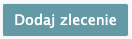 , utworzysz w bardzo intuicyjny sposób zlecenie produkcyjne. Poczytasz o tym tutaj,
, utworzysz w bardzo intuicyjny sposób zlecenie produkcyjne. Poczytasz o tym tutaj, - w obszarze realizowane z poziomu zlecenia możliwe jest wydrukowanie etykiet. Etykieta drukowana jest w PDF w formacie: 104 x 160 mm. Na etykiecie, oprócz danych ze zlecenia, umieszczane jest logo firmy - możesz je podpiąć w parametrach ogólnych systemu.
Z poziomu zadań operacyjnych widocznych na dashboardzie możesz wykonać następujące funkcje:
- klikając w numer zadania (czarna belka) przejdziesz do szczegółów zadania operacyjnego,
- klikając w numer zlecenia (widoczny w treści kafelka) przejdziesz do szczegółów zlecenia produkcyjnego,
- klikając przycisk
 , przejdziesz do terminala rejestracji produkcji i będziesz mógł zaraportować efekty swojej produkcji (dane zostaną z automatu wczytane, zostaje Ci podanie ilości, czasu i potwierdzenie meldunku).
, przejdziesz do terminala rejestracji produkcji i będziesz mógł zaraportować efekty swojej produkcji (dane zostaną z automatu wczytane, zostaje Ci podanie ilości, czasu i potwierdzenie meldunku).
Dodatkowo zarówno zlecenia jak i zadania mogą być filtrowane po następujących danych:
- numer produktu,
- nazwa kontrahenta,
- opis,
- kategoria zlecenia,
- numer linii produkcyjnej,
- numer stacji roboczej,
- pracownik,
- numer zlecenia.
Aby przefiltrować, należy wpisać kryterium w pole Szukaj i nacisnąć Enter.
